2020-9-16 王智偉 測試部技術長
摘要
iPad是蘋果公司在2010年推出的平板產品,現在已經被我們廣泛使用,比如用它來觀看影片和閱讀電子書。iPad螢幕尺寸的大小以及其易攜帶的特性,讓人們把它作為閱讀電子書的首選裝置。使用iPad閱讀電子書的時候,有時候卻無法打開電子書,這可能是因為iPad不支援該電子書的格式。那麼iPad到底支援什麼格式的電子書呢?那些不支援的格式如何在iPad中進行閱讀?下面這篇文章將為您解答。
上面我們介紹到,EPUB格式是目前最多閱讀軟體支援的電子書格式,那麼我們儲存在電腦上的一些PDF格式電子書,該如何把iPad 電子書轉換為EPUB格式呢?下面就給大家推荐一個專業的PDF轉檔器—Renee PDF Aide,來幫助大家進行PDF的轉檔。
什麼是Renee PDF Aide?
Renee PDF Aide是現在市面上專業的轉換器之一,它的功能十分豐富,而且操作相對簡單。我們藉助這個軟體可以把PDF檔案輕鬆地轉換為Word檔案、Excel檔案、PPT檔案、Text檔案等格式。軟體還配備先進的OCR技術,這一技術可以在轉檔的時候大大提高文字辨識的正確率。除了轉檔以外,該軟體還擁有其他新添加的功能,比如對損壞的PDF檔案進行修復,優化PDF檔案,對PDF檔案進行分割合併,添加浮水印,圖片轉PDF等強大功能。下面給大家詳細介紹一下使用該軟體把PDF轉檔為iPad 電子書支援的EPUB格式的具體步驟。
2、安裝完成後,執行軟體,點選[PDF轉檔]。
![打開Renee PDF Aide軟體,選擇[PDF轉檔]](https://net.reneelab.com/wp-content/uploads/sites/7/2020/04/PDF-Aide-OCR.png)
3、在新彈出的界面中,點選[添加檔案],添加需要轉換格式的PDF檔案。
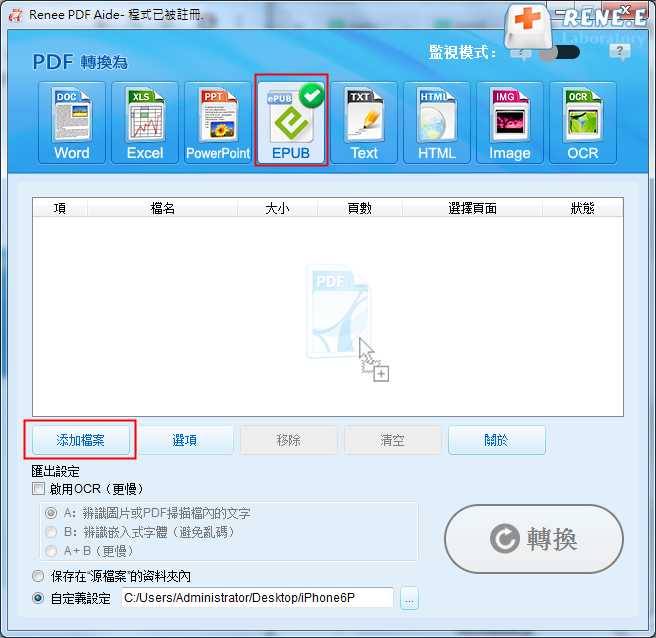
4、等檔案載入完成後,選擇需要匯出的EPUB格式。

5、我們還可以選擇[啟用OCR]。在OCR模式下,需要選擇檔案對應的OCR語言,這樣可以大大提升字符的辨識率。
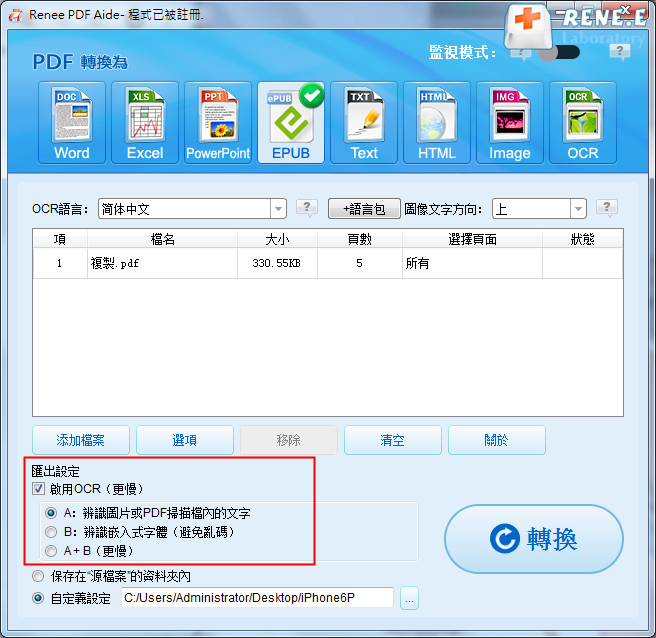
6、在[匯出設定]中選擇檔案的保存位址,點選[轉換]按鈕即可完成轉檔。
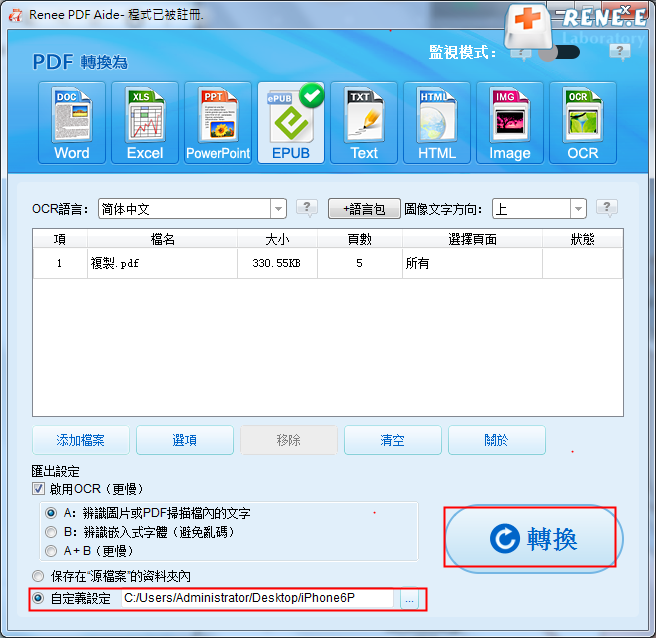
我們除了使用軟體把PDF轉檔為EPUB格式以外,還可以藉助在線網站進行iPad 電子書的轉檔操作。在線網站的方法操作起來也不復雜,下面給大家推荐一個PDF轉檔網站—convertio網站。使用這一網站可以在線把PDF電子書轉換為EPUB格式的電子書,下面就給大家介紹具體的操作步驟。
1、 使用瀏覽器,輸入網站的網址,進入網站。 (網站連結:https://convertio.co/zh/PDF-EPUB/)
2、 進入網站後,在網站初始界面的匯出格式中選擇[EPUB]格式,然後點選[選擇檔案],添加我們需要進行轉檔的PDF格式電子書。
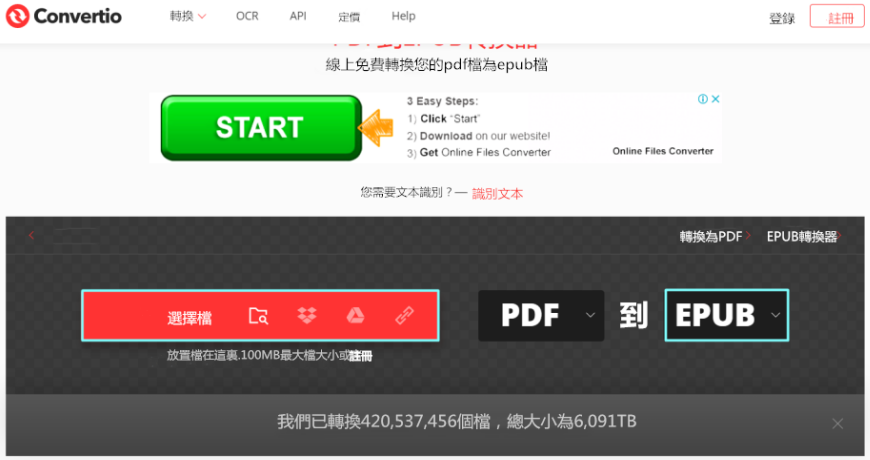
3、 檔案載入完成以後,點選[轉換],轉換完成以後,把轉換好的檔案下載到本機,即可完成。
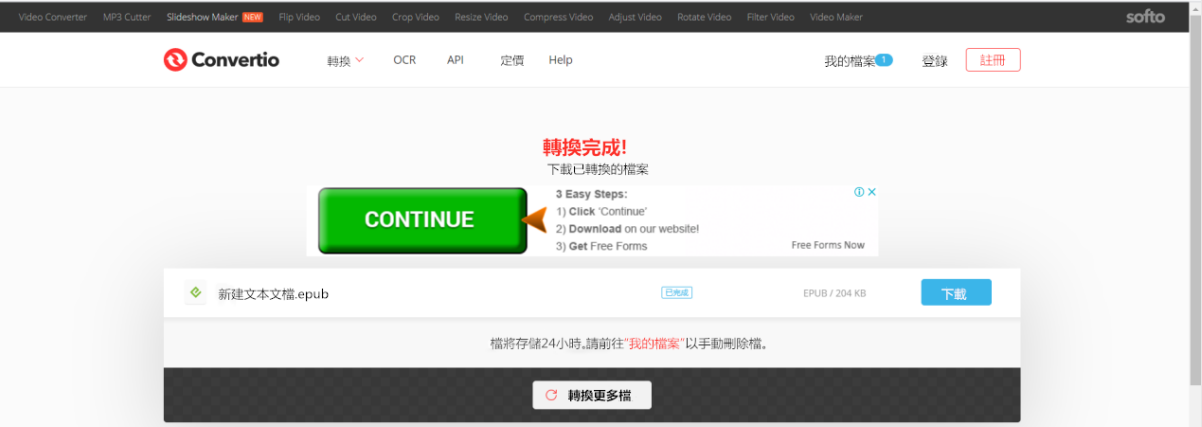
使用在線的網站進行轉檔,確實給我們帶來了很多方便,但是在線網站進行轉換的時候有大量廣告彈出,影響我們操作;還有上載檔案到在線網站的時候,受到網速快慢和檔案大小的影響,可能需要比較長的等待時間。
把PDF格式的電子書轉換為EPUB格式以後,我們就需要把電子書匯入到iPad上進行閱讀。傳輸書籍到iPad上最直接的辦法就是使用iTunes進行傳輸,下面就給大家介紹一下把EPUB電子書匯入到iPad的具體操作步驟。
1、在蘋果官網下載iTunes,下載完成後打開軟體,在軟體的初始界面,點選[檔案],再選擇[將檔案加入資料庫],把我們轉換好的EPUB格式檔案上載到資料庫。
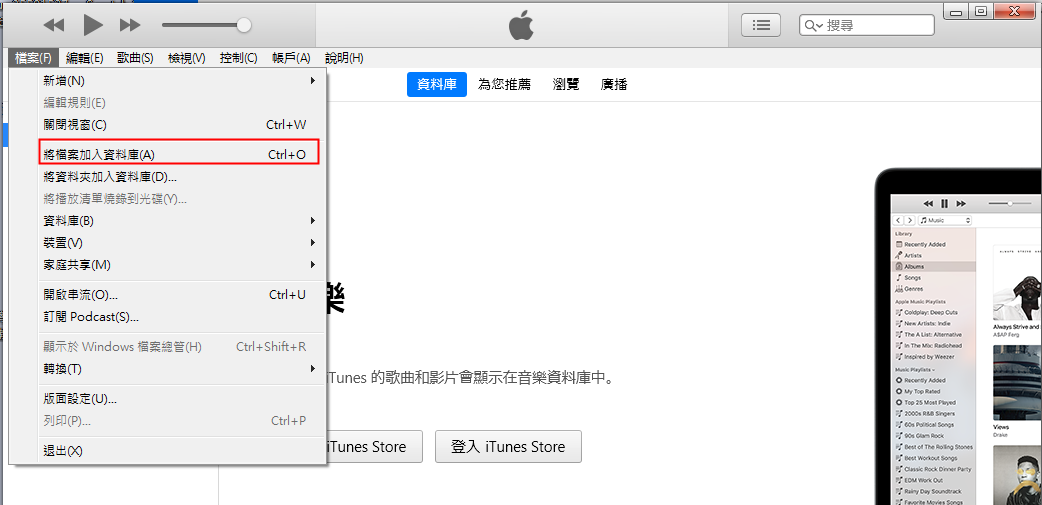
2、然後使用資訊線連接行動電話和電腦,在iTunes中找到圖書,點選[同步]即可。傳輸到iPad後,用戶只需要藉助圖書應用程式(例如:iBook)打開電子書即可閱讀。







